Cách đồng bộ ảnh từ iCloud về iPhone được xem là phương pháp tối ưu nhất giúp bạn sao lưu ảnh từ máy cũ sang máy mới hiệu quả mà không sợ bị mất ảnh, đồng thời tiết kiệm được thời gian. Cách đồng bộ ảnh từ iCloud về iPhone như sau, các bạn cùng làm theo.
- Cách đồng bộ danh bạ trên iPhone với iCloud
- Cách kích hoạt tính năng iCloud Photo Library trong iOS 8 trên iPhone,iPad
- Cách chuyển danh bạ từ Gmail sang iCloud
- Cách đổi iCloud trên iPhone, iPad nhanh chóng
- Hướng dẫn truy cập iCloud từ thiết bị Android
Cách đồng bộ ảnh từ iCloud về iPhone là một trong những phương án giúp người dùng có thể dễ dàng thực hiện cách khôi phục ảnh đã xóa trên iPhone mà nhiều người đang gặp phải cũng như thắc mắc hiện nay mỗi khi khôi phục dữ liệu thiết bị. Và chúng ta hãy cùng nhau đi tìm hiểu về các bước đồng bộ ảnh từ iCloud về iPhone được thực hiện như thế nào nhé.
Lợi ích đồng bộ ảnh từ iCloud về ịPhone
+ Khôi phục nhanh chóng lại ảnh chẳng may xóa hoặc đã xóa trước đó
+ Chuyển đổi ảnh từ iPhone cũ sang iPhone mới dễ dàng

3 cách đồng bộ ảnh từ iCloud về iPhone
Hướng dẫn đồng bộ ảnh từ icloud về iPhone
Để phục hồi dữ liệu iCloud cũng như đồng bộ ảnh iCloud về iPhone, các bạn chỉ có thể thực hiện các bước này thông qua quá trình kích hoạt lại thiết bị iPhone của bạn. Với những thiết bị đang sử dụng, bạn cần phải khôi phục cài đặt gốc cho iPhone của mình mới thực hiện được điều này.
1. Kích hoạt tính năng Tải ảnh từ iCloud
Phương án này là cách người dùng sẽ tiến hành kích hoạt tính năng tải ảnh về iPhone cũng như kích hoạt tính năng đồng bộ ảnh từ iCloud.
Bước 1: Các bạn thực hiện lần lượt truy cập vào ứng dụng Cài đặt từ màn hình chính điện thoại và lựa chọn mục biểu tượng ứng dụngẢnh như hình dưới.
Bước 2: Tại đây chúng ta sẽ kiểm tra tính năng Ảnh iCloud đã kích hoạt hay chưa, nếu chưa hãy kích hoạt tính năng này. Tiếp theo đó chúng ta sẽ lựa chọn mục Tải về và Giữ lại Bản Gốc để hoàn tất việc thiết lập đồng bộ ảnh từ iCloud về iPhone.
2. Khôi phục cài đặt gốc iPhone
Lưu ý : Thủ thuật này sẽ làm thiết bị iPhone của bạn mất hết dữ liệu, các bạn cần phải thực hiện sao lưu iCloud trước khi thực hiện điều này.
Bước 1 : Các bạn truy cập vào ứng dụng Cài đặt (Settings), sau đó lựa chọn mục Cài đặt chung (General) như hình dưới.

Để khôi phục cài đặt gốc iPhone, cũng như để có thể đồng bộ ảnh từ iCloud về iPhone bạn cần phải cần tìm kiếm và ấn chọn mục Đặt lại (Reset).
Bước 2 : Sau đó chúng ta sẽ lựa chọn mục Xoá tất cả nội dung và cài đặt (Eraser All Content & Settings).
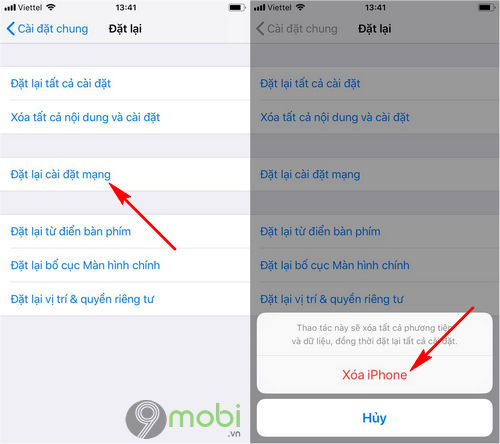
Cuối cùng hệ thống sẽ yêu cầu bạn xác nhận điều này bằng cách chọn Xoá iPhone (Delete iPhone).
Sau khi đã khôi phục cài đặt gốc iPhone thành công, chúng ta sẽ tiến hành các bước kích hoạt iPhone lại một lần nữa cũng như có thể đồng bộ ảnh từ iCloud về iPhone. Tuy nhiên trong quá trình kích hoạt, đến bước lựa chọn Ứng dụng & Dữ liệu (Apps & Data) thì các bạn cần thực hiện lựa chọn khôi phục từ bản sao lưu iCloud trước đó cụ thể như sau:
Bước 1 : Tại giao diện Ứng dụng & Dữ liệu này, các bạn nhấn chọn mục Khôi phục từ bản sao lưu iCloud (Restore frome iCloud Backup) như hình dưới.
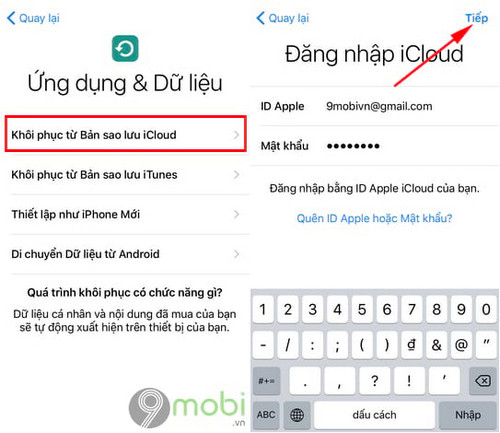
Tiếp theo đó các bạn thực hiện đăng nhập tài khoản iCloud chứa bản sao lưu của bạn và lựa chọn Tiếp (Next).
Bước 2 : Tiếp theo, các bạn chọn vào Đồng ý (Accept) để chấp nhận một số điều khoản và điều kiện sử dụng thiết bị của bạn. Sau đó hệ thống thiết lập tài khoản ID Apple của bạn.
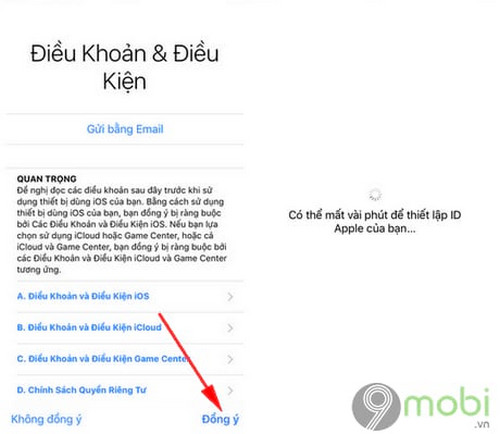
Bước 3 : Lúc này hệ thống sẽ hiển thị danh sách các bản sao lưu gần nhất để bạn có thể lựa chọn
Cuối cùng các bạn lựa chọn bản sao lưu phù hợp với bạn để có thể đồng bộ ảnh từ iCloud về iPhone. Thời gian phục hồi phụ thuộc vào dung lượng bản sao lưu của bạn.
Lưu ý: Trong trường hợp bạn vô tình quên mất mật khẩu iCloud trên iPhone của mình, hãy thử các bước khắc phục tình trạng quên mật khẩu iCloud bằng việc khôi phục thông qua các thông tin cá nhân bạn đã sử dụng khi đăng ký iCloud như câu hỏi bảo mật, email xác nhận...
Như vậy chúng ta đã vừa cùng nhau đi tìm hiểu về cách thực hiện đồng bộ ảnh từ iCloud về iPhone, tuy rằng hiện nay Apple vẫn chưa ra mắt tính năng hỗ trợ bạn có thể thực hiện tải về, đồng bộ ảnh từ iCloud về iPhone của mình, nhưng hy vọng cách mà 9Mobi.vn chia sẻ ở trên sẽ giúp bạn phần nào.
https://9mobi.vn/cach-dong-bo-anh-tu-icloud-ve-iphone-22268n.aspx
Bên cạnh đó các bạn cũng có thể tham khảo thêm bài viết tải ảnh từ iCloud vào máy tính. Thủ thuật tải ảnh từ iCloud vào máy tính sẽ khác với các thiết bị iPhone như thế nào, có ngắn gọn hơn hay không, sẽ được 9Mobi.vn đề cập trong bài viết này.